Minecraft è uno dei videogiochi più famosi, venduti e giocati di tutti i tempi. In pochi non lo conoscono, ma tutti sanno dove scaricarlo e installarlo senza incorrere in siti dannosi o rischiando di scaricare la versione sbagliata?
Oggi vi faremo vedere come installare la prima versione per PC Windows, ossia la principale; Java Edition.
Se state cercando una versione particolare o non sapete che cos’è o cosa comprende quest’ultima, visitate il nostro articolo che spiega cos’è Minecraft e descrive tutte le sue versioni esistenti.
COME ACQUISTARE MINECRAFT
Per prima cosa dovrete acquistare una copia del gioco dato che Minecraft.it, così come questa guida, non tratta o supporta versioni piratate o non autorizzate del gioco.
Per poter acquistare il gioco, recatevi sul sito ufficiale Minecraft.net.
Nella prima schermata che vedrete, noterete subito questo banner con scritto “Ottieni Minecraft“, cliccateci.

Sarete portati ad una schermata che vi permetterà di scegliere quale versione scaricare, scegliete “Computer“.

Successivamente, scegliete Windows.

Una volta selezionata procedete con scegliere la versione Java.

Sarete reindirizzati alla pagina del prodotto e potrete procedere all’acquisto di Minecraft cliccando su “Acquista Minecraft” al prezzo fisso di 23,95€ tasse incluse.

Prima di procedere all’acquisto, dovrete autenticarvi con un account Microsoft oppure crearne uno se non ne siete in possesso.

Adesso sarete reindirizzati alla pagina d’acquisto (checkout) dove dovrete inserire i vostri dati e quelli del metodo di pagamento per procedere all’acquisto del gioco.
Selezionate la vostra nazione nel menù a tendina in alto.

Mojang accetta i seguenti tipi di pagamento, selezionate quello di cui disponete;

Successivamente inserite i dati della carta oppure autenticatevi con PayPal o il servizio che avete scelto.

Una volta effettuato il pagamento, vedrete una schermata simile a questa che vi indicherà se il pagamento è andato a buon fine e il bottone per scaricare il gioco.

Se per qualche motivo avete chiuso la pagina ma l’acquisto è andato a buon fine, non disperate! Potrete accedere al download da QUESTA pagina autenticandovi con i vostri dati e cliccando su “DOWNLOAD PER WINDOWS“.
COME INSTALLARE MINECRAFT
Il vostro browser scaricherà il file che potrete trovare in basso a sinistra in caso usiate Google Chrome o Microsoft Edge;

Oppure in alto a destra, sull’icona 🡇 in caso usiate Mozilla Firefox.
Procedete con aprire il file, l’installer partirà e vi ritroverete una schermata simile a questa:

Cliccate su “Run” (Esegui) per procedere con l’installazione e successivamente su “Next” (Avanti).

Successivamente, scegliete dove installarlo (se preferite un altra posizione) oppure premete nuovamente su “Next”.

Minecraft è pronto per essere installato, procedete col cliccare su “Install“.

Minecraft vi chiederà i privilegi da Amministratore, premete su “Sì” per procedere.
Una volta fatto, Minecraft sarà installato, premete su “Finish” si aprirà il Launcher del gioco.

Prima di aprirsi, il launcher effettuerà un veloce aggiornamento, attendete.

Vi ritroverete questa schermata dove in alto a sinistra potrete cambiare la lingua in Italiano se necessario.
Procedete col autenticarvi cliccando su “Microsoft Login“.

Vi si aprirà un altra finestra del launcher, autenticatevi con gli stessi dati con la quale siete entrati sul sito di Minecraft per effettuare l’acquisto.

E’ fatta! Avete acquistato, scaricato e installato Minecraft con successo, ora potrete premere su “Gioca” e godervi uno dei più bei videogiochi mai creati.

BUON DIVERTIMENTO!
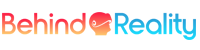

1 comment
bellissimooooooooooooooo il mio gioco preferito solo che nn lo provato